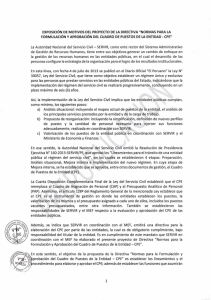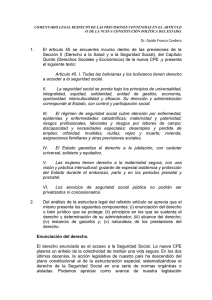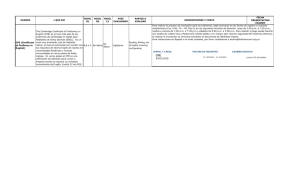Guía Rápida
Anuncio
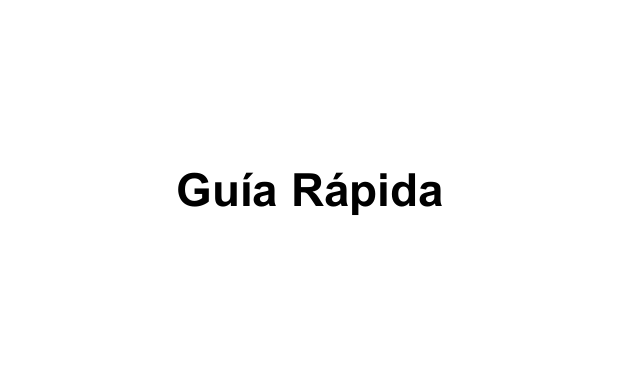
Guía Rápida Gracias por adquirir el CPE. Este CPE garantiza una conexión de alta velocidad a redes inalámbricas. Este documento le permitirá conocer el CPE para poder utilizarlo de inmediato. Léalo detenidamente antes de utilizar el CPE. Para obtener más información sobre las funciones y configuraciones del CPE, consulte la ayuda en línea de la página de gestión web provista con el CPE. Nota: Debe instalar el Adobe Reader (versión 6.0 o superior) para poder leer la ayuda en línea. Información sobre el CPE Nota: Las imágenes y la descripción de las funciones del CPE contenidas en este documento se incluyen solo para fines de referencia. Por lo tanto, el producto adquirido puede variar. Escenario de aplicación El CPE: Provee acceso a Internet a dispositivos Wi-Fi y PC. Se conecta a teléfonos para acceder a servicios de voz. Se conecta a equipos de fax para acceder a servicios de fax (opcional). Se puede utilizar para guardar y compartir archivos guardados en dispositivos de almacenamiento USB. Permite expandir la cobertura de la LAN por medio de concentradores y switches. LTE/UMTS/GSM Nota: Apague y desconecte el CPE durante tormentas eléctricas y lluvias. Cuando esté utilizando el CPE, podrá modificar su posición y orientación para mejorar la recepción de la señal. Utilice una antena externa estándar o autorizada para evitar el mal funcionamiento del CPE. Selección del entorno de instalación Los obstáculos como las paredes de madera o concreto afectarán la calidad de transmisión de la señal de red. Se recomienda colocar el CPE en un área despejada. Mantenga el CPE alejado de equipos que generen fuertes campos electromagnéticos; por ejemplo, hornos de microondas, refrigeradores y receptores satelitales. Aspecto 1 Indicador Power ○ Encendido: el CPE está encendido. Apagado: el CPE está apagado. 2 Indicador WLAN ○ Encendido: función WLAN habilitada. Parpadeante: transmitiendo datos a través de la WLAN. Apagado: función WLAN deshabilitada. 3 Indicador WPS ○ Encendido: función WPS habilitada. Parpadeante: verificación de interconexión WPS en curso. Este proceso no debería tomar más de 2 minutos. Apagado: función WPS deshabilitada. 4 Indicador TEL ○ Apagado: estado colgado. Parpadeante: llamada entrante. Encendido: estado descolgado. 5 Indicador de modo ○ Azul sin parpadear: el CPE está conectado a una red LTE, pero no se transmiten datos. Azul parpadeante: el CPE está conectado a una red LTE, pero no se transmiten datos. Verde sin parpadear: el CPE está conectado a una red UMTS, pero no se transmiten datos. Verde parpadeante: el CPE está conectado a una red UMTS, pero no se transmiten datos. Amarillo sin parpadear: el CPE está conectado a una red GSM, pero no se transmiten datos. Amarillo parpadeante: el CPE está conectado a una red GSM y se transmiten datos. Rojo sin parpadear: el CPE no se conectó a una red inalámbrica. Violeta sin parpadear: no se reconoce la tarjeta SIM, el PIN no se ingresó o no se pudo verificar. 6 Indicador Signal ○ Encendido: indica la intensidad de la señal de red. Cuando está completamente encendido, la señal es fuerte. Apagado: sin señal de red. 7 Ranura para tarjeta USIM ○ Permite insertar una tarjeta USIM. 8 Botón de encendido/apagado ○ Presione este botón para encender o apagar el CPE. 9 Puerto de alimentación ○ Permite conectar el adaptador de alimentación del CPE. 10 Puerto USB ○ Permite conectar un dispositivo de almacenamiento USB. Nota: Solo se soportan formatos FAT y FAT32 de dispositivos de almacenamiento USB. Este puerto no puede conectarse a dispositivos host USB, como PC. 11 Puerto TEL ○ Se conecta a teléfonos o equipos de fax (opcional). Nota: No conecte un teléfono o equipo de fax al CPE en forma simultánea. 12 Puerto LAN ○ Permite conectar el CPE a una PC, un switch u otro dispositivo de red. 13 Indicador LAN ○ Encendido: el puerto está conectado a un dispositivo. Parpadeante: se están transmitiendo datos a través del puerto. Apagado: no hay dispositivos conectados al puerto. 14 Botón WPS ○ Una vez habilitada la función WPS, mantenga presionado este botón durante más de 0,5 segundos para iniciar la interconexión WPS. 15 Botón Reset ○ Mantenga presionado este botón durante más de 2 segundos para restablecer la configuración de fábrica del CPE. Nota: Si se restablece la configuración de fábrica del CPE, se eliminarán todas las configuraciones establecidas. 16 Botón WLAN ○ Mantenga presionado este botón durante más de 2 segundos para habilitar o deshabilitar la función WLAN. 17 Puerto de antena externa ○ Permite la conexión con una antena externa. Nota: No apague el CPE durante la actualización. Si lo hace, puede dañarse. Introducción Instalación de la tarjeta USIM Instale la tarjeta USIM como indica la ilustración. Nota: Para extraer la tarjeta USIM, presiónela suavemente hacia adentro y luego suéltela. La tarjeta saldrá en forma automática. No extraiga la tarjeta USIM cuando esté en uso. Esto puede afectar el rendimiento del CPE y ocasionar la pérdida de los datos almacenados en la tarjeta USIM. Conexión del adaptador de alimentación Instale el adaptador de alimentación como indica la ilustración. Nota: Solo utilice adaptadores de alimentación compatibles con el CPE que hayan sido suministrados por el fabricante correspondiente. Si utiliza un adaptador de alimentación no compatible o de otro fabricante, es posible que el CPE no funcione o funcione incorrectamente, o que se produzca un incendio. La utilización de adaptadores no autorizados invalidará las garantías, expresas o implícitas, otorgadas en relación con el producto. El modelo del adaptador de alimentación del CPE es HW-120100XYW, HW-120200XYW, HKA01212010-XY o HKA02412020-XY. "X" e "Y" representan letras o números que varían según la región. Para conocer detalles sobre un modelo particular de adaptador, comuníquese con un distribuidor autorizado. Inicio de sesión en la página de gestión web La herramienta de configuración web puede utilizarse para la instalación inicial del CPE, la configuración de parámetros y la gestión de funciones por medio del navegador. El sistema operativo Windows XP y el Internet Explorer 7.0 se utilizan como ejemplo. Asegúrese de que el CPE esté conectado a la PC. Siga estos pasos para iniciar sesión en la página web: 1. 2. Conecte los cables del CPE. Configure la dirección IP de la PC de modo que las direcciones IP de la PC y del CPE estén en el mismo segmento de red. Nota: La dirección IP predeterminada del CPE es 192.168.1.1; la máscara de subred es 255.255.255.0. Se recomienda utilizar las direcciones IP obtenidas en forma automática para la PC y el servidor del Sistema de Nombres de Dominio (DNS). Si configura la dirección IP de la PC en forma manual, deberá configurar la dirección IP del servidor del DNS como la dirección IP del CPE. De lo contrario, no podrá iniciar sesión en la página de gestión web. 3. Abra una ventana del navegador e ingrese http://192.168.1.1 en la barra de direcciones. 4. Ingrese el nombre de usuario y la contraseña para iniciar sesión en la página de gestión web. Nota: El nombre de usuario predeterminado es admin. La contraseña predeterminada es admin. LTE es una marca comercial de ETSI. Versión: V100R001_01 Número de documento: 31010PXR